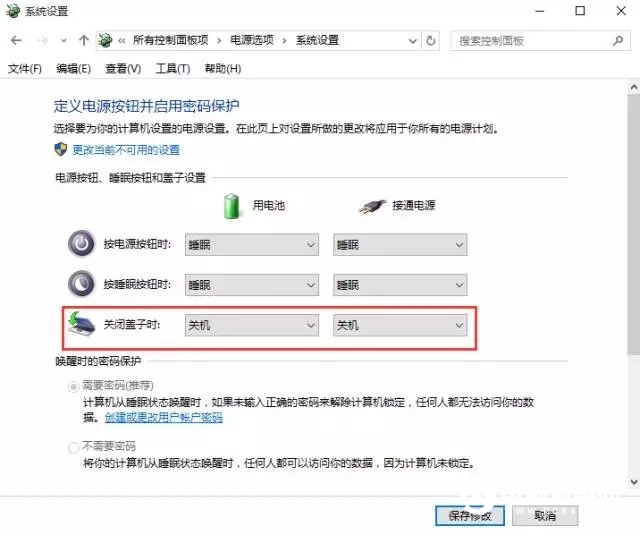除了传统的关机方法,Windows还隐藏着哪些有趣但鲜为人知的关机方式呢?今天小编就带大家盘点一下电脑关机的100种方法姿势!不要惊讶,一起Get起来吧。

电脑关机100种方法大全:定时关机_滑动关机_自动关机详解
1、滑动关机
滑动关机是Win10内置的一个小命令,可以让电脑和手机一样,滑动屏幕完成关机。
第一步:通过组合键Win+R打开运行 ,然后如下输入" slidetoshutdown ",单击确定,如下图。

第二步:将锁屏画面拖至屏幕底端,电脑就会启动关机了。
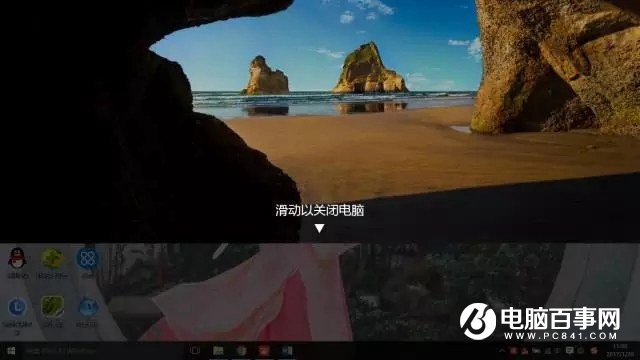
2、合盖关机
正常情况下,笔记本电脑合上屏幕就会进入休眠,当我们再次打开时系统就会被唤醒。但是我们可以通过设置,让笔记本在合上屏幕后就启动关机,而不是进入休眠。
第一步:在搜索框中输入" 控制面板 ",然后打开。
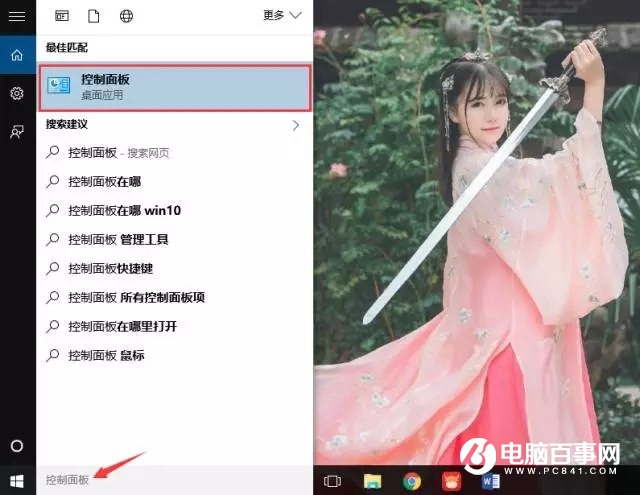
第二步:将查看方式修改为" 大图标 ",找到并单击" 电源选项 "。
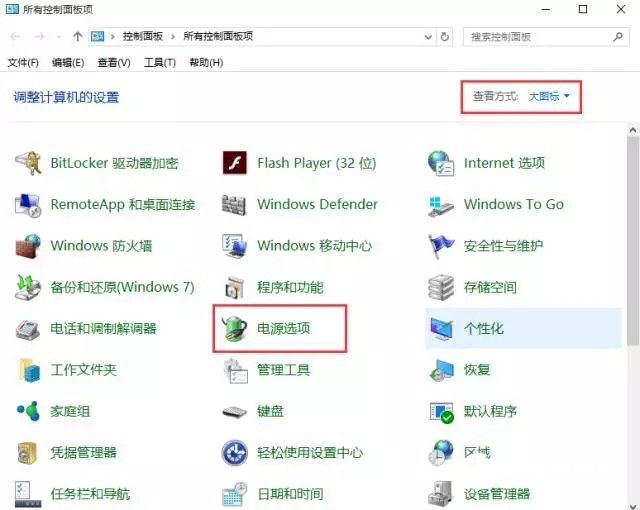
第三步:单击左侧的" 选择关闭盖子的功能 "。
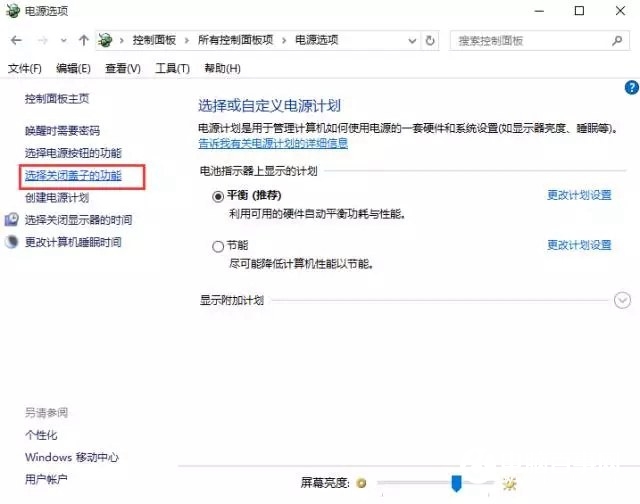
第四步:将" 关闭盖子时 "的两个选项都修改为" 关机 ",保存修改。这样下次合上屏幕后,电脑就会启动关机了。